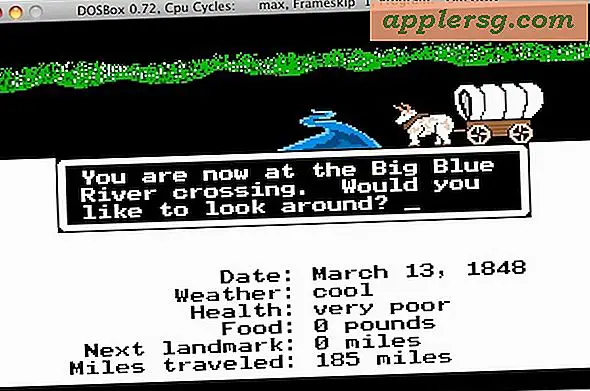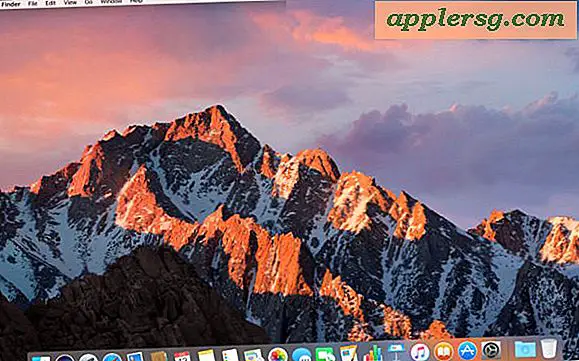iOS 7 Levensduur van de batterij te snel leeglopen? Het is eenvoudig te repareren
Sommige gebruikers merken dat het updaten naar iOS 7 de levensduur van de batterij van hun iPhone-, iPad- en iPod touch-apparaten lijkt te hebben verminderd. Problemen met de batterij worden vaak gemeld bij belangrijke iOS-updates, maar deze keer zijn de schuldigen van de nieuwe batterijontruiming gemakkelijker te identificeren, omdat veel ervan direct verband houdt met een aantal nieuwe functies en nieuwe besturingsmechanismen die in de nieuwe iOS-versie zijn ingebouwd. Gelukkig zorgt dit voor eenvoudige identificatie en eenvoudige oplossingen, dus als u problemen ondervindt met een levensduur van de batterij die niet aan uw verwachtingen voldoet, kunt u de aftapproblemen waarschijnlijk snel oplossen met een paar instellingenaanpassingen.

1: Schakel beweging en parallax uit
De bewegingsfuncties van iOS 7 zien er zeker chic uit en bieden wat leuke eye candy, maar ze gebruiken ook systeembronnen om te functioneren. Zet het uit:
- Instellingen> Algemeen> Toegankelijkheid> Beweging verlagen - AAN

Opmerking: deze bewegingsfuncties van iOS 7 hebben waarschijnlijk veel minder invloed op de levensduur van de batterij met de iPhone 5S en andere toekomstige apparaten met de afzonderlijke M7-motion-chip. In de tussentijd echter wordt bewegingsdetectie uitgevoerd door de primaire CPU, waardoor de levensduur van de batterij mogelijk wordt beïnvloed.
2: Gebruik geen dynamische achtergronden
Dynamische bewegende achtergronden zien er zeker netjes uit, maar net als bij andere oogsnoepjes worden er meer bronnen gebruikt. Het uitschakelen van de bewegende achtergronden kan dus helpen met de levensduur van de batterij:
- Instellingen> Achtergronden en helderheid> Kies Achtergrond> Foto's> Kies iets dat niet beweegt

Een beetje uit het onderwerp, maar de algehele uitstraling van iOS 7 is sterk afhankelijk van je achtergrondkeuze, dus houd hier ook rekening mee bij het instellen van achtergronden.
3: Achtergrond-app-updates uitschakelen
Met iOS 7 kunnen apps op de achtergrond worden bijgewerkt, vergelijkbaar met hoe apps op een desktopcomputer werken. Dat betekent dat sommige apps die op de achtergrond worden uitgevoerd, zichzelf niet langer pauzeren om de batterij te sparen als ze niet scherp zijn. Als gevolg hiervan zorgt het uitschakelen van deze functie ervoor dat de batterij langer meegaat:
- Instellingen> Algemeen> Achtergrond App vernieuwen> UIT

Buiten het opslaan van de levensduur van uw batterij, zal het uitschakelen van deze functie door de meeste mensen niet worden opgemerkt, omdat het app-gedrag teruggeeft aan hoe het was in eerdere versies van iOS, wat betekent dat apps op de achtergrond in principe tot de voorgrond staan.
4: Locatieservices uitschakelen
Locatieservices zijn altijd batterovarkens geweest, dus dit is niets unieks voor iOS 7. De oplossing is om zoveel locatiediensten uit te schakelen als je kunt verzinnen:
- Instellingen> Privacy> Locatieservices> schakel alles UIT dat u niet gebruikt
Over het algemeen laat ik locaties ingeschakeld voor zaken als kaarten, het weer en Siri, maar niet veel anders moet uw locatie weten.
5: Schakel Auto App Updates uit
Het automatisch bijwerken van uw apps is handig, maar veroorzaakt ook activiteit op uw iPhone, iPad en iPod touch wanneer deze niet in gebruik is, en dat betekent dat uw batterij leeg raakt.
- Instellingen> iTunes & App Store> Automatische downloads> Updates naar UIT

Schakel de andere automatische downloads daar ook in als u ze niet nuttig vindt.
6: Schakel frequente locaties uit
Frequente locaties is wat de weergave 'Vandaag' in het Berichtencentrum toestaat schattingen te geven van zaken als hoe lang het duurt voordat u naar uw werk bent gereden. Dit doet het door regelmatig uw locatie op te halen om te kijken waar u het vaakst bent. Net als bij andere locatieservices kan dit de levensduur van de batterij beïnvloeden. Deze is een beetje verder begraven in de instellingen, dus het zal door de meeste mensen over het hoofd worden gezien:
- Instellingen> Privacy> Locatievoorzieningen> Systeemservices> Frequente locaties> UIT
Als je deze functie leuker vindt dan een iets langere batterij, ga je gang en laat je hem aan. Maar je hebt je waarschijnlijk al een paar honderd miljard keer laten pendelen, heb je echt een schatting nodig voor iets dat je al weet? Jouw beslissing.
7: Sluit Power Hog Background Apps af
Stoppen met energie-hongerige apps zoals Maps en GPS kan de levensduur van de batterij helpen verbeteren, hoewel dit minder belangrijk is als Background App Refresh is uitgeschakeld. Toch wil je hoe dan ook leren hoe je apps kunt afsluiten omdat het nu anders is in iOS 7:
- Dubbeltik op de startknop, veeg omhoog in een app-previewpaneel om deze te sluiten

Richt u op het sluiten van kaarten, GPS, routebeschrijvingen, fitnesstrackers, enz. Dingen die zijn ontworpen om u te volgen of uw bewegingen te volgen met alle hog batterij.
8: Verlaag de schermhelderheid
Het scherm mooi en helder houden, ziet er misschien goed uit, maar het gebruikt ook veel stroom. Dit is niets nieuws voor iOS 7, maar het is een van de meest effectieve trucs bij het verlengen van de levensduur van de batterij voor vrijwel elk apparaat dat op batterijen werkt, en je iPhone, iPad en iPod touch is niet anders. Gelukkig is het aanpassen van de helderheid nu veel gemakkelijker dankzij het Control Center. Veeg vanaf de onderkant van het scherm naar boven en houd deze laag om uw batterij zoveel mogelijk te sparen.

Als u het ongeveer 1/4 of minder instelt, krijgt u de beste resultaten. Als u het op of dichtbij 100% hebt, zal dit resulteren in een zeer snel leeglopende batterij.
Meer batterijbesparende trucs
We hebben al meerdere keren meer algemene batterijbesparende tips besproken, je kunt hier en hier meer lezen voor de iPhone, of meer iPad-specifieke aanpassingen hier als je geïnteresseerd bent, maar het algemene advies blijft:
- Schakel Bluetooth uit
- Schakel overbodige meldingen uit en sta Push niet toe
- Gebruik Ophalen voor e-mail in plaats van Push
- Vergrendel de iPhone wanneer deze niet wordt gebruikt om de tijd dat het scherm is ingeschakeld te verkorten
- Schakel toetsenbordklikken uit
- Schakel LTE uit en gebruik een trager gegevensnetwerk
- Resetten naar fabrieksinstellingen en herstellen vanaf back-up - extreem maar kan in sommige scenario's werken
Geen van deze meer algemene tips is uniek voor iOS 7, maar ze kunnen de levensduur van de batterij van bijna alles verlengen, zelfs als je nog steeds iOS 1.0 gebruikt op een originele iPhone.